Gemeinsam ist es einfach leichter. Schnell ist etwas nochmals erklärt bzw. verständlich gemacht. Ein Freund, der einem hilft im täglichen Schulalltag, ist unbezahlbar.
Gemeinsam ist es einfach leichter. Schnell ist etwas nochmals erklärt bzw. verständlich gemacht. Ein Freund, der einem im täglichen Schulalltag hilft, ist unbezahlbar. Ganz alleine zuhause kann man sich zwar mit WhatsApp und Email helfen, aber da gibt es sicher bessere IT-Lösungen mit mehr Möglichkeiten. Wir haben uns einmal auf die Suche gemacht.
Du möchtest deinem Freund am PC helfen? Mit TeamViewer lässt sich das ganz schnell realisieren. Auf beiden PCs bzw. Tablets muss TeamViewer installiert werden. TeamViewer ist eine umfassende Lösung für Fernzugriff, Fernsteuerung und Fernwartung, die mit nahezu allen Desktop- und Mobilplattformen funktioniert, einschließlich Windows, MacOS, Android und iOS. Mit TeamViewer kannst du Computer oder mobile Geräte überall auf der Welt fernsteuern und verwenden, als wären Sie vor Ort.
Skype ist ein im Jahr 2003 eingeführter, kostenloser Instant-Messaging-Dienst, der seit 2011 im Besitz von Microsoft ist. Unterstützt werden Videokonferenzen, VOIP Telefonie, Instant-Messaging, Dateiübertragung und Screen-Sharing. Skype ermöglicht das kostenlose Telefonieren via Internet. In der aktuellen Version für Microsoft Windows und macOS sind Konferenzschaltungen mit bis zu 25 Teilnehmern möglich. Schau dir den Beitrag von Chip an!
Google Classroom ist ein kostenloser Dienst, mit dem du dich in der Klasse gut vernetzen kannst. Mit Classroom kannst du mit deinen Kollegen bzw. Kolleginnen schnell in Kontakt treten – innerhalb oder außerhalb der Schule. Classroom spart nicht nur Zeit und Papier, sondern macht es auch ganz einfach, gemeinsam zu lernen, Aufgaben zu teilen, miteinander zu kommunizieren und den Überblick über Schulaufgaben zu behalten. Goolge Classroom gibt es auch als App für Android und iOS.
Lade andere MitschülerInnen ganz einfach zur Zusammenarbeit ein – mit Chat, Meetings, Anrufen und Teamarbeit an einem Ort. Starte Videomeetings über einen einfachen Klick im Gruppenchat, ganz gleich, wie weit sie räumlich voneinander entfernt sind. Suche nie wieder nach Dateien. Mit Teams lassen sich deine Projekte in Word, PowerPoint und Excel in Echtzeit abrufen, teilen und bearbeiten. MS Team ist auch als App für Android und iOS verfügbar.
Kurt Söser erklärt das genial für LehrerInnen, SchülerInnen dürfen auch mitlernen :-) ! DANKE KURT für deine Webinare und Infos!
Weitere Videos zum leichteren Einstieg: 1 - 2 - 3 - 4
Webtipp: Der Videokanal von MikeTholfsen.
Unser Liebling ist Zoom! Als Moderator kannst du deinen Bildschirm teilen, dabei kannst du auswählen, ob du den gesamten Bildschirm, oder nur ausgewählte Programme zeigen möchtest. Die Kontrolle über Maus und Tastatur kannst du nach Belieben an andere Freunde übergeben. Zoom Cloud Meetings unterstützt hochauflösende Videobegegnungen. Zudem ermöglicht das Tool dir auch das Versenden von Textnachrichten oder Dateien innerhalb eines digitalen Treffens. FreundInnen zu einem Online-Meeting einzuladen ist ebenfalls möglich. Die Demoversion von "Zoom Cloud Meetings" ist kostenlos verfügbar, beinhaltet jedoch nur persönliche Gespräche und Gruppenkonferenzen mit einem Zeitlimit von 40 Minuten. Dieses Angebot reicht aber völlig für deine Anforderungen. Zoom ist auch als App für Android und iOS verfügbar.Auf Youtube gibt es zahlreiche Videos, die dir den Einstieg erleichtern. Unterrichten.digital: Dieses Video finden wir genial. Diese 10 Tipps solltest du zusätzlich gelesen haben.
BigBlueButton ist ein Open-Source-Webkonferenzsystem, damit kann es kostenlos benutzt werden. Zusätzlich zu verschiedenen Webkonferenzdiensten verfügt es über Integrationen für viele der wichtigsten Lern- und Inhaltsverwaltungssysteme (z.B. Moodle). BigBlueButton unterstützt die gemeinsame Nutzung von Audio- und Videoformaten, Präsentationen mit Whiteboard-Funktionen, Chats, Desktop-Sharing und vieles mehr. Der User kann als Betrachter oder als Moderator an der Konferenz teilnehmen. Als Betrachter kann ein Benutzer an der Sprachkonferenz teilnehmen, seine Webcam mit anderen teilen, die Hand heben und mit anderen chatten. Als Moderator kann ein Benutzer die Stummschaltung aktivieren oder aufheben, einen beliebigen Benutzer aus der Sitzung sperren oder zum Moderator machen. Der Moderator kann Folien und andere Dateien hochladen und die Präsentation gestalten - moderieren. In diesem Video werden die Nutzung des Programmes gut erklärt.
Google Meet lässt sich direkt im Browser oder über die App (Android bzw. iOS) starten. Teilnehmen kannst du auch ohne ein Google-Konto, ein Einladungslink reicht völlig aus. In der kostenlosen Version von Google Meet ist eine Videokonferenz auf 60 Minuten und 100 Teilnehmer begrenzt. Während einer Videokonferenz kannst du deinen Bildschirm teilen und mit Google-Docs-Dokumenten zusammenarbeiten. Google Meet passt sich an deine Netzwerkgeschwindigkeit an und sorgt so überall für Videoanrufe in professioneller Qualität. Dank neuer KI-Verbesserungen haben Anrufe auch bei Umgebungsgeräuschen eine hervorragende Klangqualität. Weitere Features werden im Helpcenter genau erklärt.